1、第一步:点击视频右下方唱片的图标。

2、第二步:来到新界面,点击下方的“拍同款”。
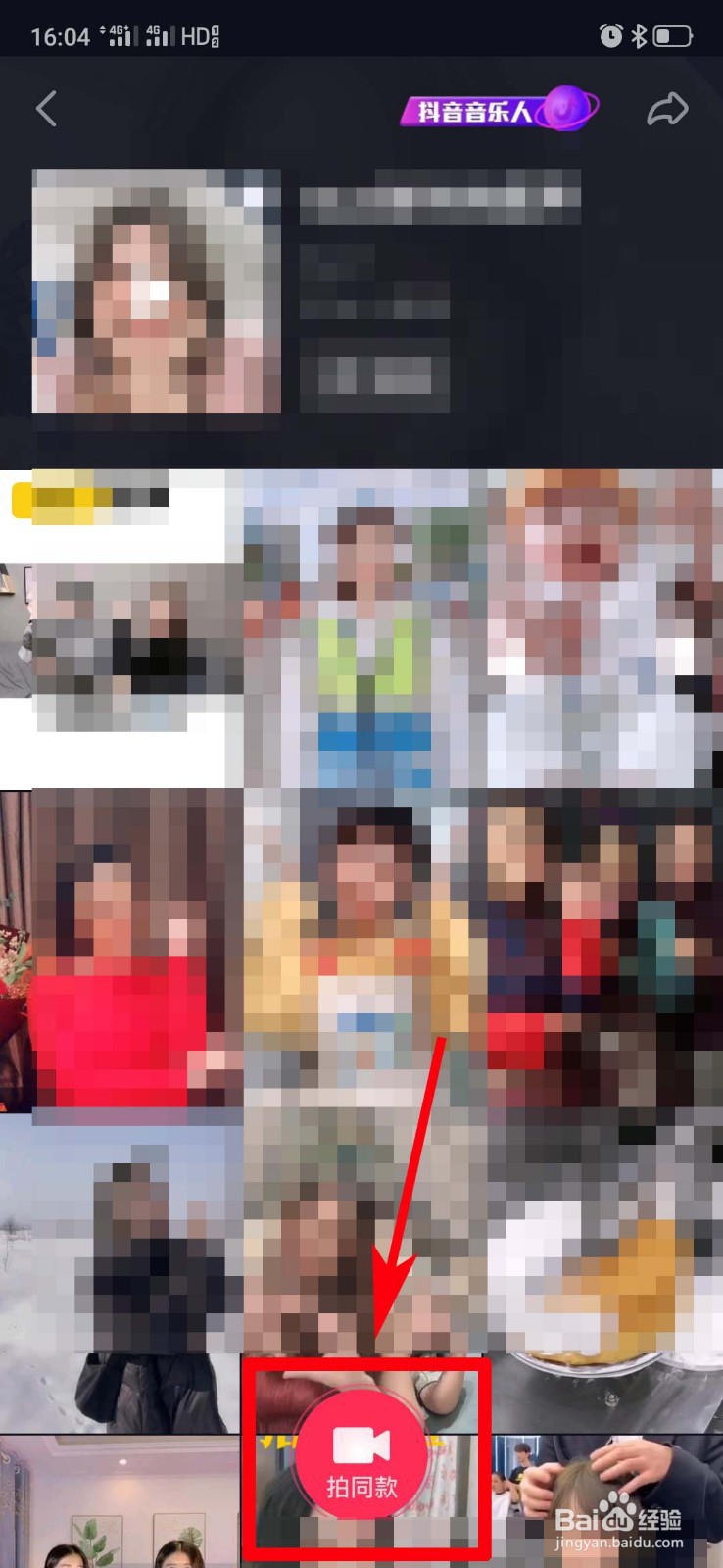
3、第三步:再点击右下方的“上传”。
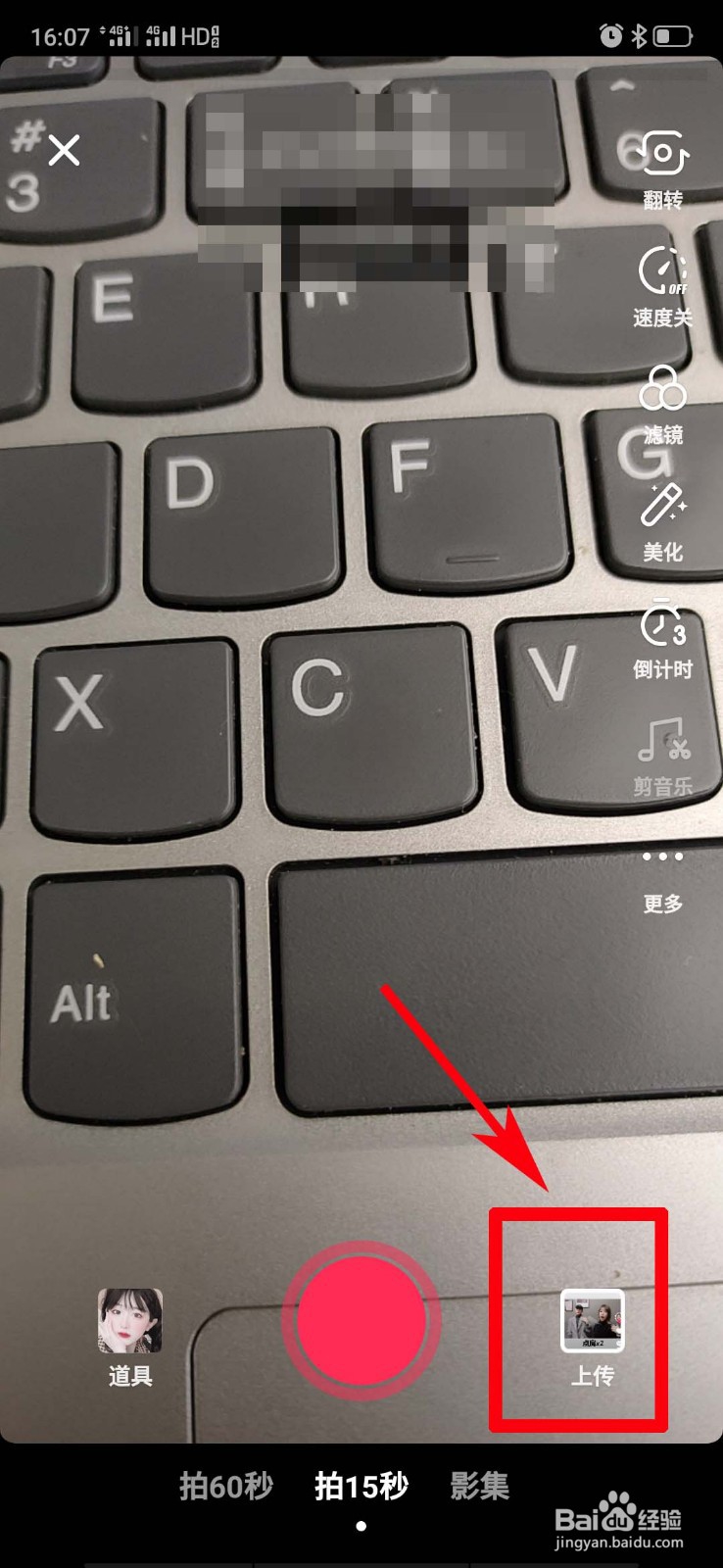
4、第四步:勾选要上传的视频,点击“下一步”。

5、第五步:来到新界面,再次点击“下一步”。
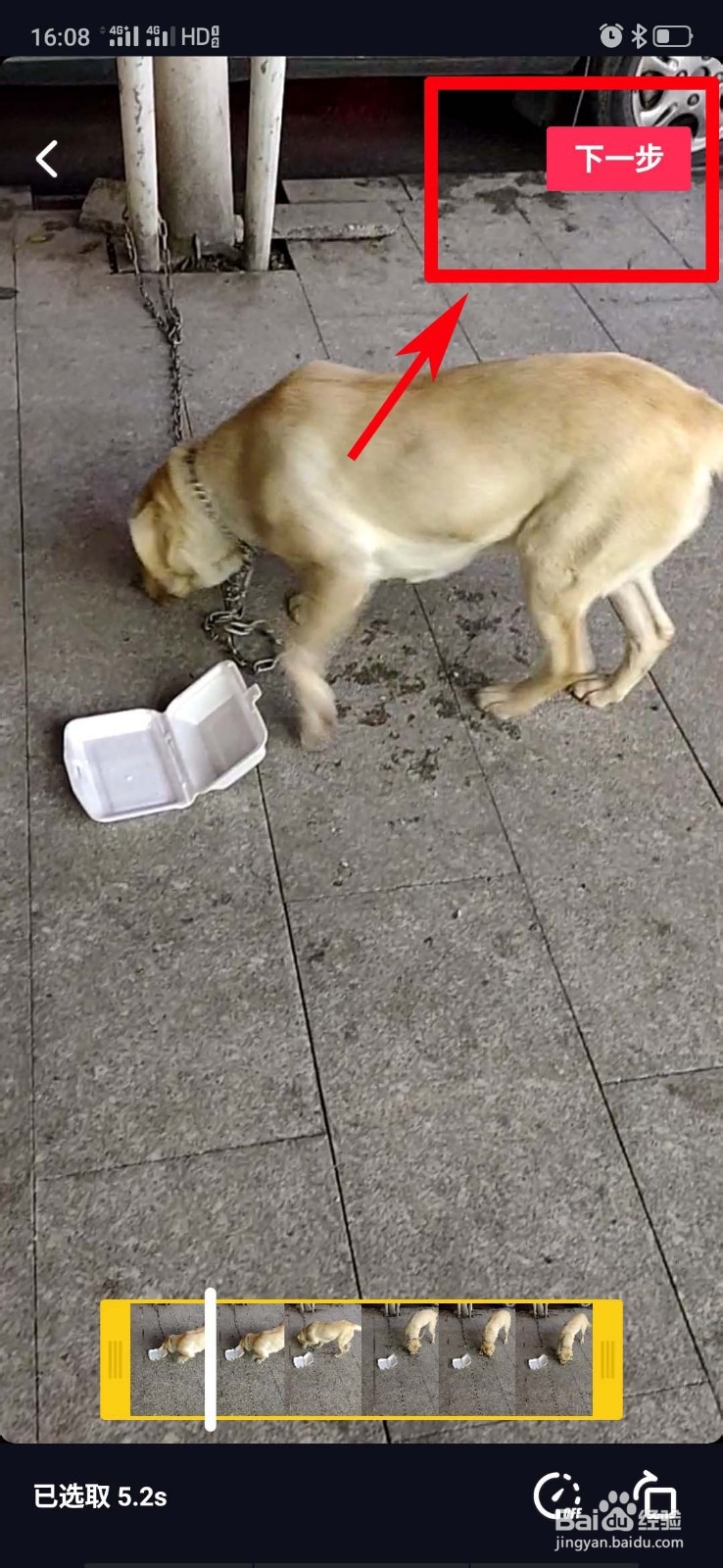
6、第六步:点击左下角的“选配乐”。

7、第七步:点击右下角的“音量”。

8、第八步:点击音量后,可以查看当前原声和配乐都是50的数值。

9、第九步:滑动配乐滑竿使数值变为0.

10、第十步:单击下图红色框内任意一处退出调整音量界面。

11、第十一步:退出后,点击“下一步”。

12、第十二步:填写视频标题,点击发布即可。
